Chromebook Misafir Modu Nasıl Kullanılır
Başka birinin dizüstü bilgisayarınızı kullanmasına izin vermeden önce, nasıl kurulacağını bilmelisiniz. Chromebook Misafir modu. Bu şekilde, tüm özel dosyalarınıza ve bilgilerinize erişilemez.
Bu makaledeki bilgiler herkes için geçerlidir. Chrome OS üreticiden bağımsız olarak cihazlar (Acer, Dell, Google, HP, Lenovo, Samsung, Toshiba, vb.).
Chromebook Misafir Modu Nedir?
Chromebook'larda Misafir modu, başkalarının Chromebook'unuzu kullanırken erişebileceği geçici bir Chrome OS hesabıdır. Misafir olarak göz atarken, Google hesabı ve üzerindeki herhangi bir dosya sabit disk erişilemez olacaktır. Misafirler ayrıca Google Chrome profilinizi, yer işaretlerinizi, depolanmış şifrelerinizi ve otomatik doldurma verileriveya göz atma geçmişiniz.
gibi sadece birkaç uygulama Google Chrome, Misafir modunda mevcut olacaktır. Misafirler dosyaları indirebilir ve bazı ayarları yapabilirken, sistemdeki tüm değişiklikler, çıkış yaptıklarında geri alınacaktır. Chrome, konuk oturumu sona erdiğinde tüm tarayıcı etkinliğini de siler.
Chromebook hesabınızda oturum açamıyorsanız sorun giderme işlemini gerçekleştirmek için misafir olarak oturum açmayı deneyin.
Chromebook Misafir Modu ve Gizli Mod
Chromebook'larda gizli moda geçmek, Google Chrome'un tarayıcı geçmişinizi izlemesini engeller; ancak, yer imleriniz ve otomatik doldurma verileriniz (yani çevrimiçi hesaplarınız için sakladığınız şifreler) yine de kullanılabilir olacaktır. Gizli mod ayrıca Google Hesabınıza veya sabit sürücünüze erişimi engellemez. Gizli mod, özel tarama için yararlı olsa da, dizüstü bilgisayarınızı başka birine vermeden önce Misafir modunu açmak daha iyidir.
Chromebook'ta Misafir Olarak Nasıl Göz Atılır?
Misafir moduna erişmeden önce hesabınızdan çıkış yapmalısınız:
-
seçin saat Ekranın sağ alt köşesinde, ardından öğesini seçin. oturumu Kapat.

-
Seçme Misafir olarak göz atın kilit ekranında.
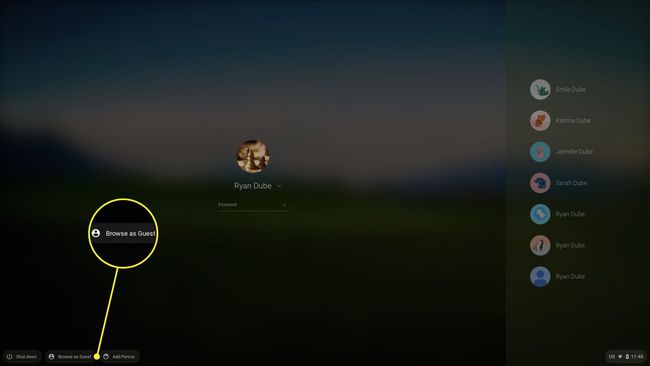
eğer görmüyorsan Misafir olarak göz atın bir okulda veya işyerinde Chromebook'ta, ardından yönetici misafir olarak göz atmayı devre dışı bıraktı.
-
Misafir oturumunu sonlandırmak için saat Chromebook rafında, ardından Misafirden çık.

Chrome OS Misafir Modu Sınırlamaları
Misafir modunu kullanırken, Chromebook'unuzun internet etkinliği, cihazınız tarafından görülmeye devam eder. internet servis sağlayıcısı (ISS) ve okul veya iş bilgisayarı kullanıyorsanız sistem yöneticisi. Web siteleri yine de bilgisayarınızdan veri toplayabilir.
Chromebook Misafir Taramasını Etkinleştirme
Misafir modu varsayılan olarak kullanılabilir olmalıdır, ancak bunu Chromebook'unuzun giriş ekranında bir seçenek olarak görmüyorsanız sistem ayarlarınızda etkin olup olmadığını kontrol edin:
-
Sahip hesabında oturum açın, saat Ekranın sağ alt köşesinde, ardından Ayarlar vites.
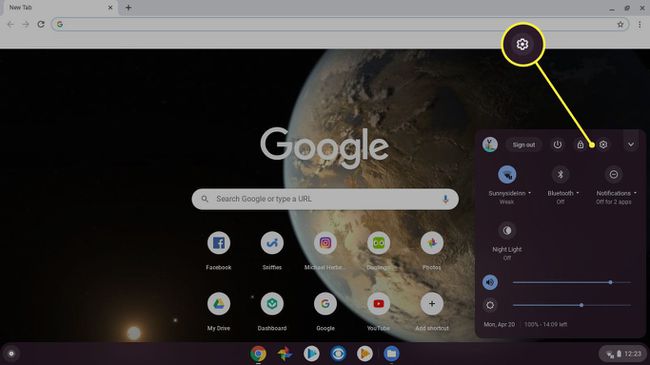
-
Aşağı kaydır İnsanlar Chromebook ayarlarınızın bölümünü seçin ve Diğer insanları yönet.

-
Emin olmak Misafir göz atmayı etkinleştir etkin.
İş veya okul bilgisayarı kullanıyorsanız Misafir modunu etkinleştiremeyebilirsiniz.
